


 |
 |
 |
4.4 Построение и редактирование графиков
Представим в графическом виде значения переменной partei (партия).
Выберите в меню Analyze (Анализ) Descriptive Statistics (Дескриптивные статистики) Frequencies... (Частоты)
При помощи кнопки Reset (Сброс) удалите все предыдущие установки.
Щёлкните дважды на переменной partei (партия), чтобы поместить её в список отобранных переменных.
Щёлкните на выключателе Charts... (Диаграммы). Откроется диалоговое окно Frequencies: Charts (Частоты: Диаграммы) (см. рис. 4.9).
Щёлкните на опции Bar Charts (Столбчатые диаграммы), в области Chart Values (Значения диаграммы) щёлкните на опции Percentages (Проценты) и затем на Continue (Далее).
В главном диалоговом окне деактивируйте опцию Display frequency tables (Показать частотные таблицы).
Щёлкните на ОК. В окне просмотра появится столбчатая диаграмма (см. рис. 4.10).
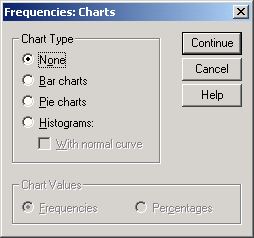
Рис. 4.9: Диалоговое окно Frequencies: Charts (Частоты: Диаграммы)
Предположим, у Вас появилось желание отредактировать построенный график в соответствии со своими требованиями.
Щёлкните дважды на какой-либо точке в пределах графика. После этого он будет помещён в редактор диаграмм (см. рис. 4.11).
Панель меню изменилась. Теперь в меню присутствуют только опции, предназначенные для обработки графиков (см. гл. 22.16). Также претерпели изменения и панели инструментов. Изменим сначала метод представления столбцов. Столбцы, в соответствии с нашим желанием, должны быть представлены в трёхмерном виде.
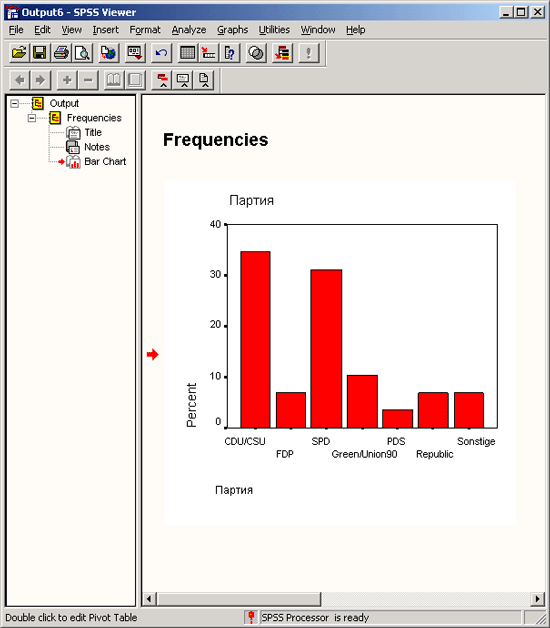
Рис. 4.10: Столбчатая диаграмма в окне просмотра
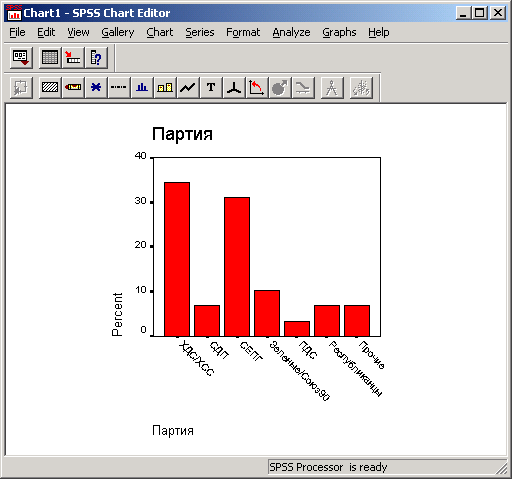
Рис. 4.11: Столбчатая диаграмма в окне редактора диаграмм
В меню редактора диаграмм выберите Format (Формат) Bar Style... (Вид столбца)
Откроется диалоговое окно Bar Styles (Виды столбцов) (см. рис. 4.12).
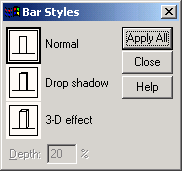
Рис. 4.12: Диалоговое окно Ва Styles (Виды столбцов)
Щёлкните на области 3-D effect (3-D эффект).
В поле Depth (Глубина) введите число "40".
Щёлкните Apply All (Применить для всех) и затем на выключателе Close (Закрыть). Теперь столбчатая диаграмма выглядит так, как изображено на рисунке 4.13.
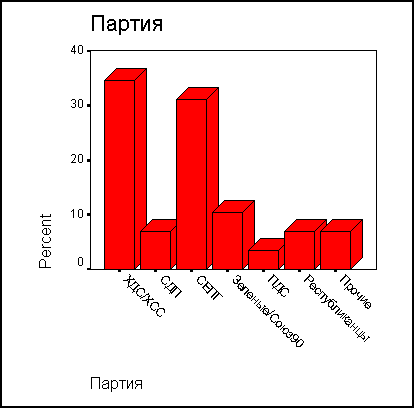
Рис. 4.13: Столбиковая диаграмма с 3D эффектом
Теперь дадим графику название.
Выберите в меню Chart (Диаграмма) Title... (Заголовок)
Откроется диалоговое окно Titles (Заголовки).
В поле Title 1 (Заголовок 1) введите текст "Парламентские выборы", а в поле ТШе2 (Заголовок 2) "Воскресный опрос". Выберите для заголовка и подзаголовка центральное выравнивание — Center (Центр). Подтвердите нажатием ОК.
Теперь выделим график при помощи рамки.
Выберите в меню Chart (Диаграмма) Outer Frame (Рамка снаружи) Пометим столбцы точными процентными показателями.
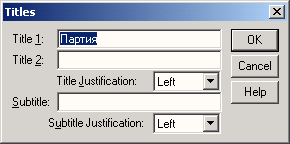
Рис. 4.14: Диалоговое окно Titles (Заголовки)
Выберите в меню Format (Формат) Bar Label Style... (Метки столбцов)
Откроется диалоговое окно Bar Label Styles (Метки столбцов).
Щёлкните на области Framed (В рамке), затем на Apply All (Применить для всех) и в заключение на Close (Закрыть). Отредактированная нами диаграмма отображена на рисунке 4.16.
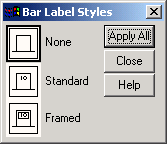
Рис. 4.15: Диалоговое окно Bar Label Styles (Метки столбцов)
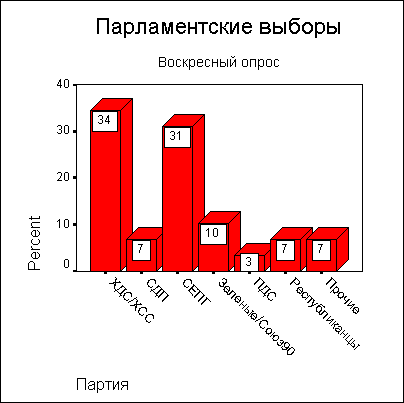
Рас. 4.16: Столбиковая диаграмма с метками столбцов
Если Вы желаете сохранить построенный график, то поступите следующим образом:
При помощи щелчка на значке  закройте редактор диаграмм.
закройте редактор диаграмм.
Отредактированный график останется в окне просмотра. Этот график (а в общем случае и любые другие результаты, выведенные в окно просмотра) мы хотим сохранить в файле, который имеет формат Viewer (средства просмотра SPSS).
Выберите в меню File (Файл) Save As... (Сохранить как)
Откроется диалоговое окно Save As (Сохранить как) (см. рис. 4.17).
Согласно предварительным установкам, SPSS обозначает файлы, которые имеют формат средства просмотра, присваивая им расширение .spo.
Задайте подходящее имя файла и щёлкните на ОК.

Рис. 4.17: Диалоговое окно Save As (Сохранить как)
Теперь распечатаем график на принтере.
Выберите в меню File (Файл) Print... (Печать)
Подтвердите установки диалогового окна Print (Печать) при помощи кнопки ОК.
 |
 |
 |